Промена оријентације текста у Екцелу

- 1846
- 318
- Roman Fritsch
У процесу рада са уредником Мицрософт Екцел Табела постоје разне задатке и ситуације које могу бити прилично банални и могу бити веома тешке. Врло често, када радите са столовима, постоји потреба да се текст напише у линији, већ вертикално. За многе кориснике овај задатак узрокује потешкоће. У овом чланку ћемо детаљно размотрити како написати текст вертикално у Екцелу. Хајде да схватимо. Ићи!

Промена оријентације садржаја ћелија је лакше него што се чини
Прво морате да одлучите о ћелији. Даље, напишите жељени текст у њега у линију, у линији. Сада означите једну или више ћелија (у зависности од тога колико њих желите да направите вертикално). На картици "Почетна", у делу алатне траке "поравнања" постоји посебно дугме "Оријентација" (појављује се његово име приликом запошљавања курсора на икони). Након клика, појавиће се мали мени. Изаберите са листе предложених опција "Вертикални текст". Све. Спреман. Имајте на уму да је такво дугме само у релативно новим верзијама програма Мицрософт Екцел. Ако користите стари Екел, морате да прибегнете другом методи.
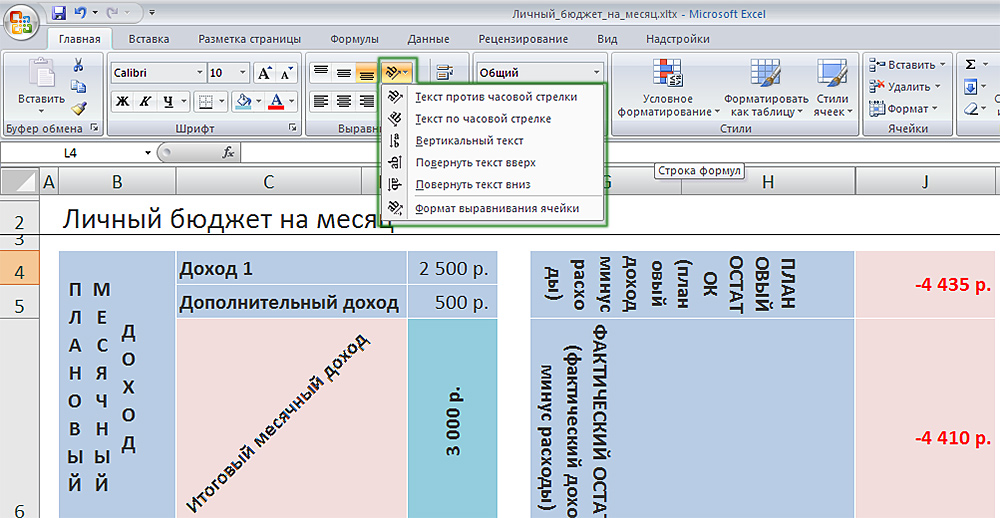
Подешавање оријентације путем алатне траке
Алтернативни приступ је следећи: након што сте унели текст, кликните на миша десно дугме и на листи коју сте отворили, изаберите ставку "Формат ћелије" или кликните на посебну икону у десном углу Одељак "поравнање" на траци са алаткама. У прозору се појављује, идите на картицу поравнања. У пољу "оријентације" поставите вредност у степенима (у датом је углу који ће се приказати текст), потврдити избор притиском на дугме "ОК". Ова метода вам омогућава да инсталирате било који угао, који може да приђе при руци ако желите да поставите табелу занимљивији и необичнији.
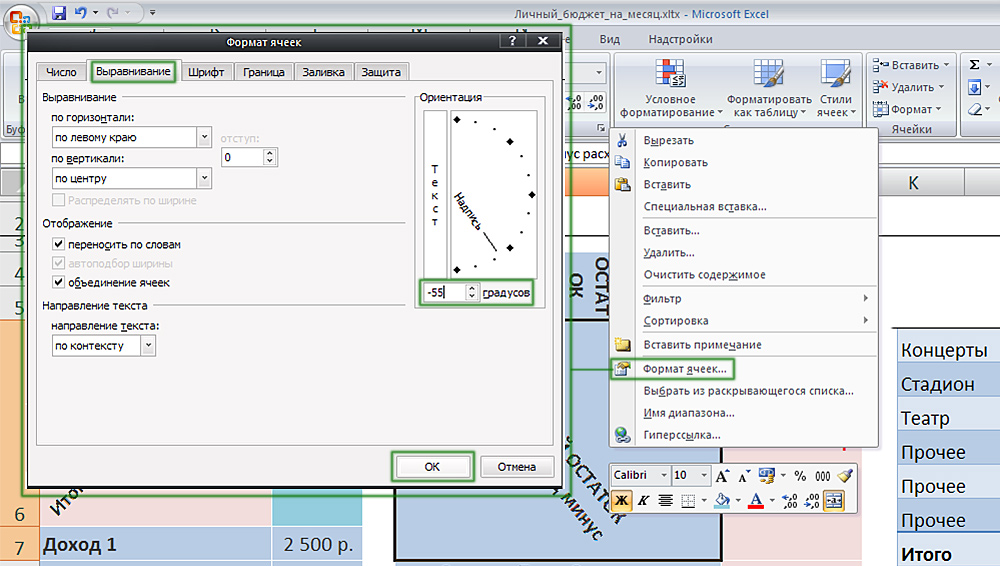
Алтернативни начин да се конфигуришете смер
Постоји још један начин да се натпис договори вертикално:
- Отворите картицу "Формат";
- Изаберите ставку "Смјер текста";
- Наведите жељену верзију оријентације натписа.
Имајте на уму да ће са овим приступом, слова ће се једноставно поставити на једну страну, а не једна испод друге.
Поседујући ову једноставну вештину, можете да креирате занимљивије, практичне и читљивије табеле. Изаберите методу која је за вас погодније и погодније је за решавање тренутног проблема. Напишите коментаре да ли је чланак помогао да се бавите свим питањима која су се појавила и и даље је заинтересована за нијансе рада у Едитор Екцел-у.

